有同学说,CorelDRAW中不能直接输入竖式的分数(类似几分之几这种),只能写成1/2这种形式。其实不然,如果你也不信,过了看看吧。
提供以下几种方法:
一、使用“插入字符” CorelDRAW中的插入字符包含可作为图形对象或文本对象插入文档的特殊字符,你可以访问各种符号,包括国际字符、数学符号、货币符号、书法装饰形状、形状、星形、箭头和其他按主题组织的符号。
1. 单击菜单栏中“文本>插入字符”命令。
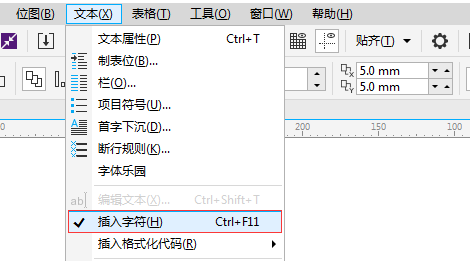
2. 在界面右侧会弹出“插入字符”面板,在“插入字符”泊坞窗中出现各种各样的符号字符,首先能够看到的就是分数字符。
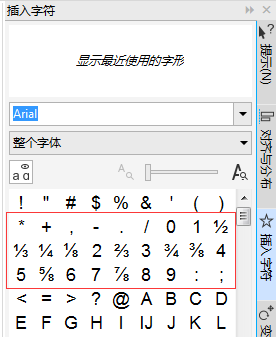
3. 向右拖动缩放级别,可放大字符和字形,以方便观察。
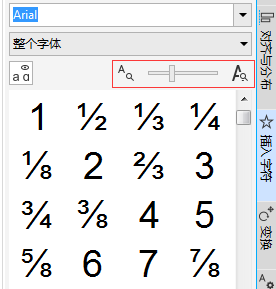
4. 选择不同的字体,泊坞窗面板就会出现不一样的符号字符。
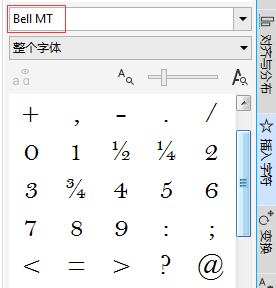
5. 从“整个字体”列表框中选择心仪字体,选择要插入的分数符号,直接拖拽到工作区域即可;或者把符号字符当做一个文本插入。使用文本工具,在页面的空白位置上单击一下,就会出现一个闪烁的光标,鼠标双击符号字符面板上的某个符号。
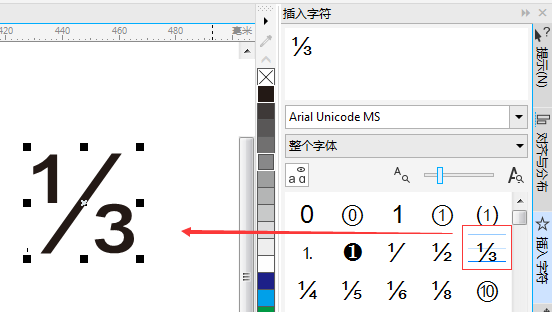
注意,将特殊字符拖拽到CDR工作区之后,要想更改字体,很多字体都会显示错误,特别是中文字体。
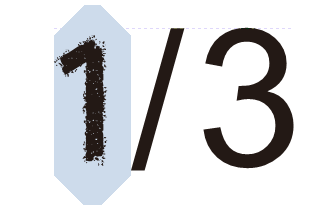
方法二:输入法中的小键盘(软键盘)选择数学符号中有“/”符号,不过在输入文本之后,使用“形状工具”单一文本,借助菜单栏中上标、下标来实现。
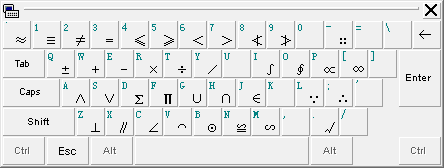
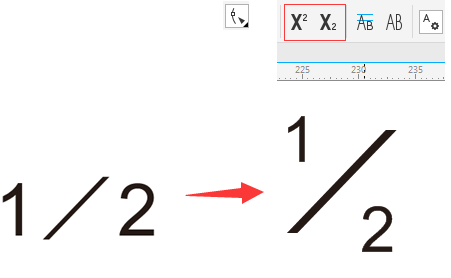
最后,还有一个最笨的方法,画一个咯!
以上就是CorelDRAW如何输入竖式的分数的两种方法介绍,操作很简单的,大家学会了吗?希望能对大家有所帮助!